Backup Google Workspace for business
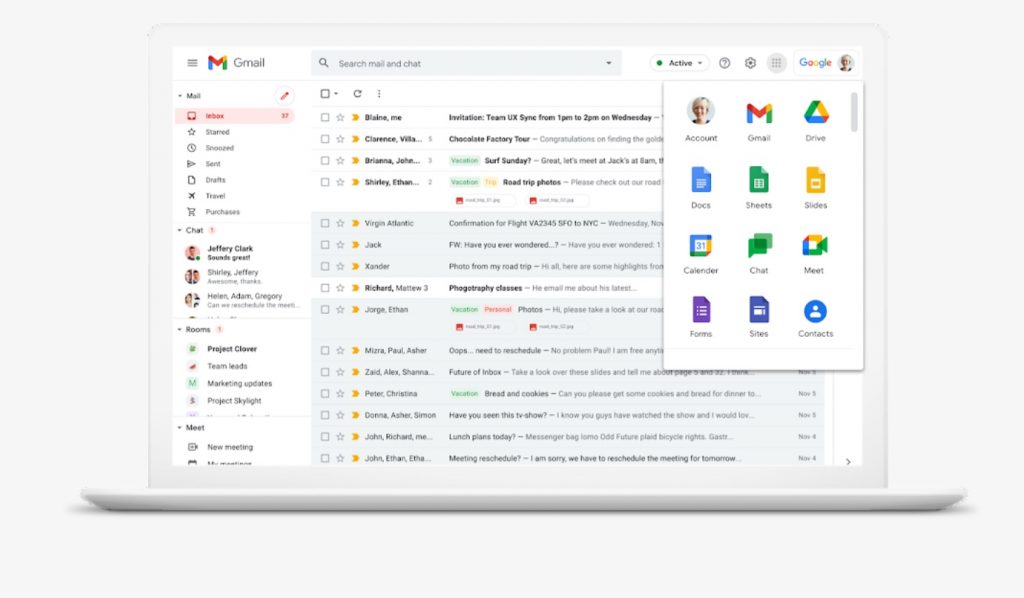
Las copias de seguridad están a la orden del día y en multitud de ámbitos diferentes. ¿Alguna te ves te has preguntado cómo hacer un Backup de Google Workspace for business? Recordemos, que G Suite ha cambiado y desde hace un tiempo es Google Workspace for business, por lo que incluye numerosas herramientas para la mejora de la productividad y el trabajo colaborativo. En la siguiente guía te contamos todo lo que necesitas saber para proteger tus datos y aprender a hacer copias de seguridad de Google Workspace for business.
Tipos de backup de Google Workspace for business
Dentro de los principales tipos de backup Google Workspace for business, tenemos las opciones de local y de nube a nube. Es decir, podemos decidir descargar todos los archivos que tenemos en Google Workspace for business (antiguo G Suite) directamente a nuestro ordenador o hacer backup en un servicio de almacenamiento en la nube. Cada una con sus respectivas opciones y ventajas.
Backup Local
En el caso de backup local de Google Workspace for business, se refiere al tipo de copia de seguridad que se guarda directamente en el ordenador y solo está accesible si se utiliza ese dispositivo.
Por ejemplo, si descargas archivos de Google Workspace for business a tu dispositivo, móvil, tablet o pc, eso será considerado como una copia en local. Claro que, no siempre es suficiente y tiene sus riesgos, porque podrías perder los datos si pierdes o te roban el ordenador, si se daña el disco duro…
Por otro lado, también está el caso del acceso a los datos. Si están en local, solo podrás acceder a ellos desde el mismo equipo y no desde cualquier parte, algo que sí podrías hacer con el tipo de backup siguiente.
Normalmente, todo lo guardamos en local, pero eso ya no es suficiente, sobre todo ahora que tenemos la posibilidad de usar la nube. Pero realmente, ya no tienes porqué elegir, porque puedes disfrutar de ambos tipos de copias de seguridad para protegerte mejor y cubrirte bien las espaldas.
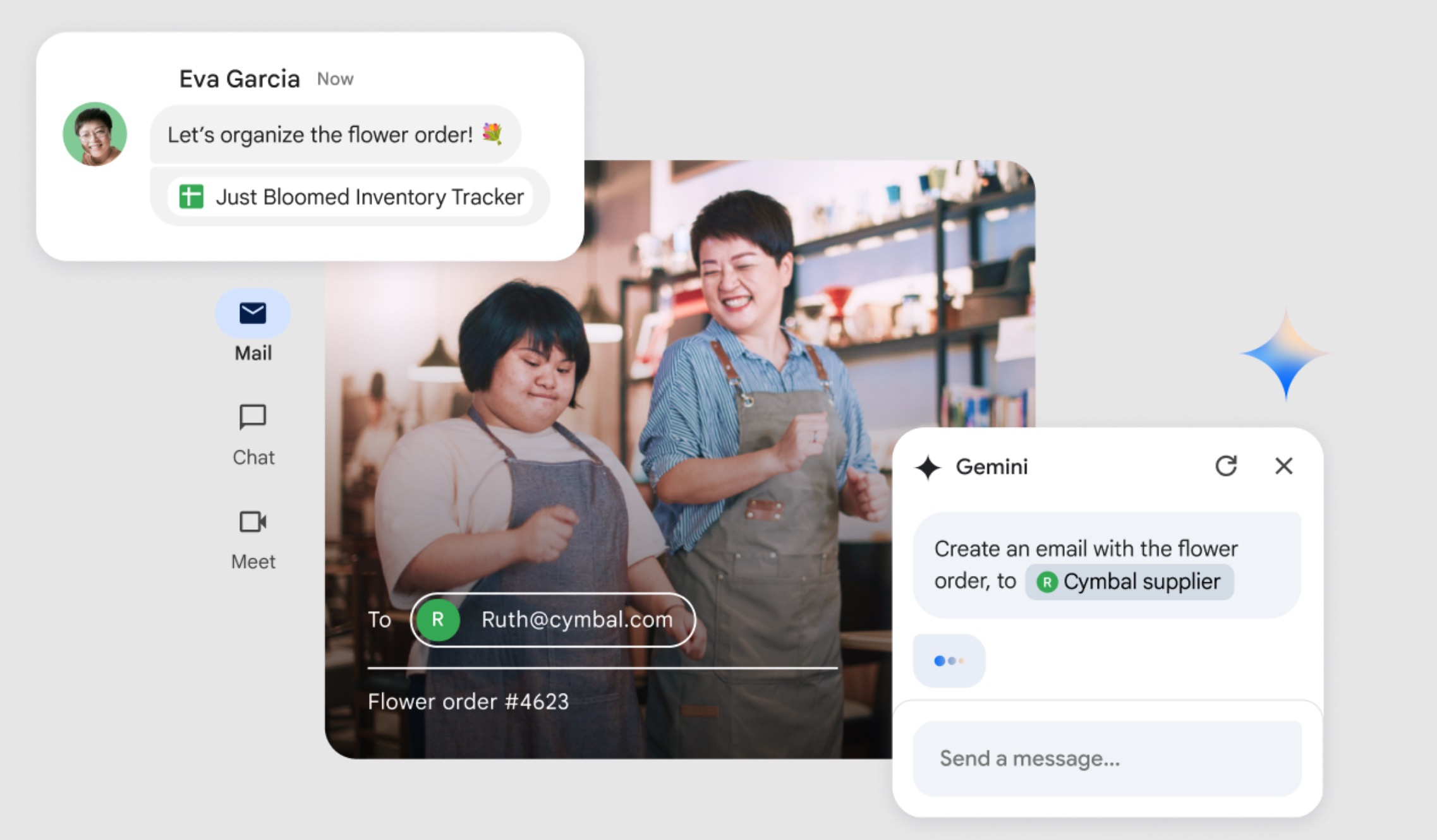
Backup de nube a nube
En el caso del backup Google Workspace for business de nube a nube, es la mejor solución para tener todos los archivos almacenados a buen recaudo.
La nube tiene muchas ventajas, entre ellas:
- Puedes acceder a los datos de Google Workspace for business desde cualquier dispositivo que quieras, desde tu móvil o desde el móvil de cualquier familiar o compañero de trabajo.
- Siempre tendrás un respaldo de los archivos disponible para recuperar por si sufres un ransomware. Si alguien te ataca, roba tus datos y los pierdes, no tendrás que preocuparte porque realmente no los perderás, sino que tendrás un backup que restaurar si lo necesitas.
- Perder los archivos ya no es un trauma, porque puedes recuperarlos desde la nube siempre que quieras, con total facilidad en cuestión de clics.
Ten en cuenta que, para hacer las copias de seguridad necesitarás contar con una conexión a Internet, así como para acceder a estos archivos en sus últimas versiones.
También es importante que hagas las backups cada vez que modifiques los archivos, para no perder nada. De hecho, lo puedes configurar de manera automática, para que se hagan copias de seguridad periódicamente. Esto último es muy cómodo, porque así no tendrás que estar pendiente ni tener que hacerlas siempre manuales, sino que se harán cada vez que detecte cambios o cada cierto tiempo, según lo configures.
Diferencias entre las copias: ¿cuál elegir?
Entre las principales diferencias, destacamos la accesibilidad desde cualquier parte. En la copia en local solo se puede acceder si se está trabajando con el mismo equipo, mientras que si está en la nube, se puede acceder desde cualquier tipo de dispositivo. Basta con una conexión a Internet. No importa que estés en tu casa, en la oficina o de viaje, con el backup de nube a nube siempre lo llevarás todo contigo allá a donde vayas.
En lo referente a la seguridad, siempre es más seguro tener la copia de seguridad guardada en la nube, porque si la tienes solo en local podrías perderla si el PC se daña, te lo roban o lo pierdes. Digamos que, es una protección superior, que te ofrece un nivel de garantías que no te ofrece ninguna otra solución. Siempre lo tendrás todo guardado, da igual lo que pase.
También es interesante en el caso del trabajo en equipo, para que los distintos usuarios de una organización puedan acceder a los mismos datos desde cualquier parte y acceder siempre a las versiones más recientes. Al fin y al cabo, en tiempos de trabajo colaborativo y en equipo, es una apuesta segura para trabajar como se debe de trabajar.
Es importante conocer todo esto para saber que se adapta mejor a ti, dado que entendemos que con el paso del tiempo las necesidades de los usuarios o de las empresas cambian, por lo que es posible que llegado un momento necesites más. Con Cloud to Cloud de Copia Nube tendrás una solución de copias de seguridad en la nube para Workspace siempre que te haga falta, como complemento como solución única.
Nuestro consejo es que siempre trates de tener a mano una solución en la nube como Copia Nube, para que te asegures de que toda la información y documentos estarán bien protegidos, frente a desastres, pérdidas de documentos, robo de datos, descuidos o problemas con el pc. Además, podrás recuperar la copia y acceder a tus datos desde donde quieras. Es más fácil y seguro trabajar así.
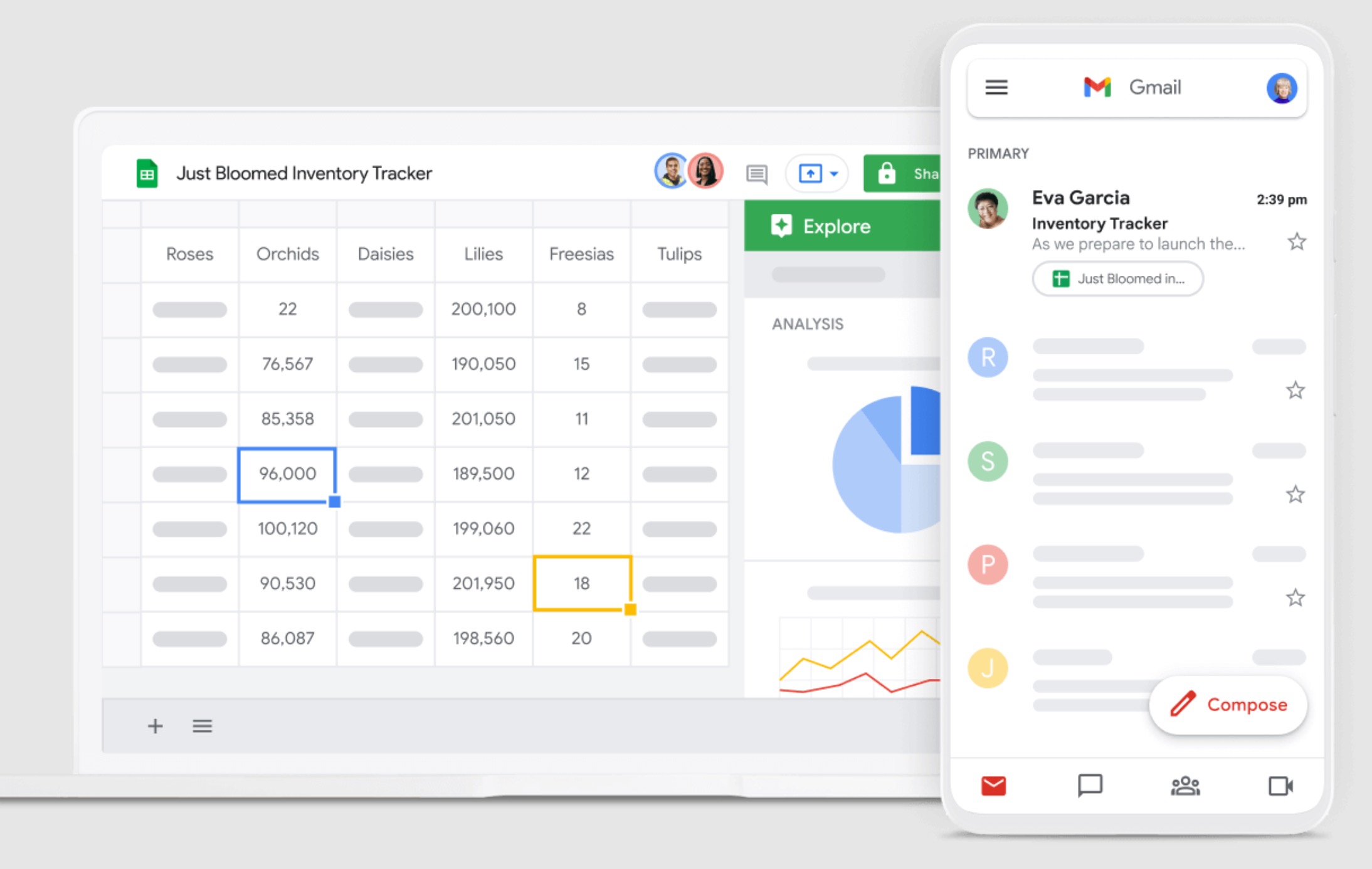
¿Cómo hacer un backup de Google Workspace for business en la nube?
Si utilizas Google Workspace for business puedes respaldar los archivos haciendo copias de seguridad directamente en la nube. Pero, ¿cómo? Puedes hacerlo con solo seguir estos pasos:
- Entra en Google Takeout.
- Marca las casillas de los servicios de los que deseas hacer una copia de seguridad, como Gmail, Google Drive, Calendar, etc.
- Luego, haz clic en «Siguiente» y elige cómo quieres recibir el archivo de copia de seguridad. Puedes recibir un enlace de descarga por correo electrónico o guardar el archivo en Google Drive u otra solución de copias de seguridad alternativa.
- Configura la frecuencia de exportación (por ejemplo, cada dos meses) para una automatización básica.
- Selecciona el formato de compresión de los datos (.zip o .tgz) y el tamaño del archivo, que puede variar entre 1GB y 50GB.
- Ahora ya recibirás la copia de seguridad de tus datos.
A partir de ahí se generará el respaldo con los archivos y podrás guardarlo en local o bien subirlo a la nube, cada una con sus respectivas posibilidades. No obstante, la mejor solución siempre es hacerla directamente en cloud, para que esté siempre accesible para cuando lo necesites, desde cualquier ordenador o lugar. Solo con una conexión a la red.
Limitaciones de la copia de seguridad integrada en Google Workspace
Aunque para muchos usuarios pueda parecer suficiente, lo cierto es que los datos almacenados en Google Workspace están protegidos relativamente contra fallos de hardware o del sistema, pero esta protección no es suficiente contra actividades maliciosas, pérdida de datos por aplicaciones de terceros o errores humanos.
Es importante que el cliente disponga de soluciones de respaldo avanzadas, diseñadas para proteger datos y reducir riesgos de ransomware, phishing, accesos no autorizados y ciberataques.
Herramientas de terceros, como la solución de Cloud to Cloud de Copia Nube, mejoran la protección y respaldan los datos de Google Workspace donde las soluciones integradas de Google no llegan. Por ello, te ofrecemos una solución de respaldo y recuperación para empresas de todos los tamaños y con numerosos beneficios.
- Copia de seguridad y restauración personalizables, pudiendo ajustar políticas de respaldo y restauración según las necesidades de la empresa.
- Escalabilidad, a medida que la empresa crece, la solución se adapta a tus necesidades, para que no tengas que volver a cambiar.
- Es vital para gestionar grandes volúmenes de datos.
Teniendo en cuenta las limitaciones propias de la herramienta, es importante tratar de cubrir esas carencias con una solución profesional que sepas que nunca te va a abandonar. Además, recuerda que puede realizar copias no solo de Workspace, sino de Microsoft 365, Share Point, Salesforce, OneDrive Business, Dropbox business e IMAP, entre otros. Es decir, las posibilidades son infinitas, sobre todo si quieres tener todo lo importante en el mismo sitio.
> Backup Cloud de Copia nube, la mejor opción par hacer backup de Google Workspace for business
A la hora de hacer copias de seguridad Google Workspace for business, es normal tener dudas sobre qué herramienta elegir. Si quieres ir a tiro fijo, te recomendamos el servicio de Backup Cloud de Copia Nube.
Con nuestra solución podrás realizar las copias de seguridad de Google Workspace for business sin necesidad de descargar e instalar nada en tu equipo, para que no ocupes espacio ni pierdas el tiempo. Además, hace respaldos diarios de las aplicaciones en la nube a un almacenamiento ilimitado en nuestros data center, donde los datos estarán siempre disponibles para su restauración o exportación. Todo ello en cuestión de un clic.
Por lo tanto, si quieres empezar a hacer un backup de Google Workspace for business en la nube para no perder tus datos, no dudes en considerar la solución de Copia Nube. Siempre disponible, segura y con la mejor relación calidad-precio.
- En Copia Nube te ofrecemos 15 días de prueba gratis, para que lo pruebes sin compromiso y decidas si es o no es para ti.
¿Te ha quedado alguna duda sobre backup Google Workspace for business No dudes en preguntarnos para que desde Copia Nube podamos ayudarte. Da el salto a la opción más avanzada de backups, fácil de usar y eficiente.
